ANSYS如何调整为中文版 ANSYS调整为中文版的方法 华军软件园
摘要近日有一些小伙伴咨询小编ANSYS如何调整为中文版?下面就为大家带来了ANSYS调整为中文版的方法,有需要的小伙伴可以来了解了解哦。
近日有一些小伙伴咨询小编ANSYS如何调整为中文版?下面就为大家带来了ANSYS调整为中文版的方法,有需要的小伙伴可以来了解了解哦。
第一步:首先在开始菜单找到ansys,打开ansys软件。

第二步:点击ansys软件主界面的主菜单。

第三步:打开主菜单后下拉菜单中选择tools。

第四步:tools工具选项下选择options。

第五步:点击regional and language options。

第六步:点击语言后面黑三角选择语言,下拉菜单中选择简体中文。确定。
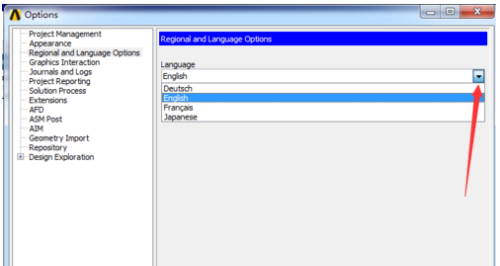
第七步:重启软件进入后,进入中文界面。

以上就是小编给大家带来的ANSYS如何调整为中文版的全部内容,希望能够帮助到大家哦。
















